当前位置: 首页 > win10 driverpowerstatefailure蓝屏怎么办
使用win10系统时,我们不可避免地会遇到一些不知该如何解决的问题。假如我们在电脑开机时,或打开浏览器时,突然频繁出现蓝色屏幕无法操作或无法重新启动。笔者认为这种情况一般是电源出现问题或日常使用系统时操作不当造成的。下面是BIOS的高级电源选项ACPI,您可以看到它的任何损坏。详解步骤教程就来看看小编是如何解决的吧!

win10 driverpowerstatefailure蓝屏怎么办
方法一:
1.0x9F这个错误通常发生在关机、重启、待机、休眠等与计算机电源有关的操作时,一般是因为电源有问题或ACPI高级电源选项配置不正确引起的。
2.如果遇到0x0000009F错误,建议检查一下计算机的ACPI高级电源选项配置是否正确。
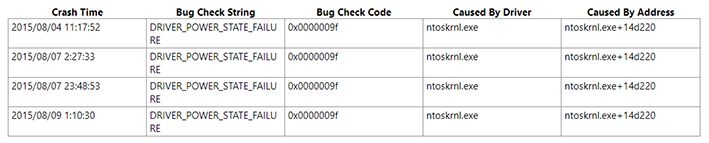
3.请在主板BIOS设置中检查ACPI高级电源选项是否已经设置为“Enabled”(可能需要致电品牌电脑厂商,让那边的工程师指导如何操作),然后为Windows重新安装主板芯片组驱动程序。
4.出现 ntoskrnl.exe 一般是因为硬件设备的驱动程序存在BUG,某些软件或硬件与Windows不兼容引起的。
方法二:
1.如果以上方法都不可以解决问题,可以尝试重装系统
2.本站下载的操作系统不需要复杂的步骤,直接使用傻瓜式装机,上手简单。
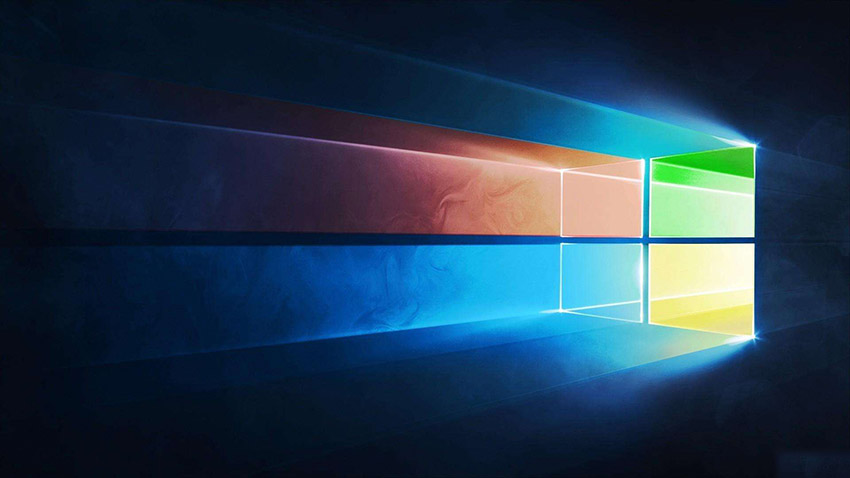
3.本站的系统安全稳定、绿色流畅,可以在本站下载我们需要的操作系统:
第一步:下载通用PE工具箱
准备好一个U盘,U盘大小自行决定。当然了,如果想要用u盘安装win7或是u盘装win8建议容量大一些,至少需要3~4G,即便是用u盘装xp系统 ,也需要600MB~1.5G。
利用U盘装系统软件,制作u盘系统安装盘。
相关推荐:通用PE工具箱8.2二合一版
如果在制作启动u盘的时候,遇到失败或者安全软件、杀毒误报,请添加信任或者退出安装软件。
第二步:用通用PE工具箱制作U盘启动盘
下载完成之后Windows XP系统下直接双击运行即可,Windows7/8/10系统请点右键以管理员身份运行。执行通用PE工具箱安装包,安装好以后,执行桌面“通用PE工具箱”!
插上准备好的空白U盘后,软件会自动识别并选择当前插入的U盘。首先通过【选择U盘】下拉列表选择您将要制作的U盘,然后点击【一键制作USB启动盘】按钮开始启动U盘启动盘的制作。
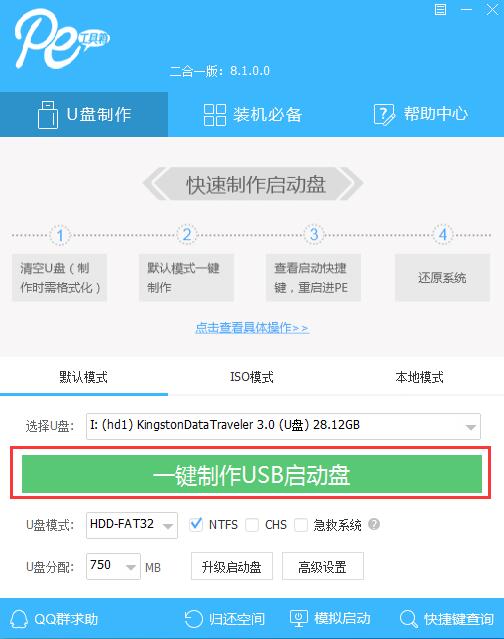
为了保护您U盘上的数据不会被误删除,软件将弹出警告窗口再次让您确认是否继续操作。在确保您U盘上的数据安全备份后,点击【继续制作】按钮继续制作启动U盘。

制作过程中,软件的其他按钮将会变成灰色不可用状态。同时在界面下方,会实时显示制作的进度。此过程大约持续2-5分钟,依据个人的U盘读写速度而不同。
以上就是小编给各位小伙伴带来的win10 driverpowerstatefailure蓝屏怎么办的所有内容,希望你们会喜欢。

2024-10-10

2024-10-08

2024-10-09

2024-10-10

2024-10-10

2024-10-09

2024-10-06